
Το Telegram είναι μια εφαρμογή που συνεχίζει να κερδίζει έδαφος στην αγορά. Ένα από τα πλεονεκτήματα που μας προσφέρει είναι ότι μπορούμε να το προσαρμόσουμε με πολλούς τρόπους. Τα αυτοκόλλητά τους είναι ένα καλό παράδειγμα αυτού, γιατί μπορούμε να χρησιμοποιήσουμε τεράστια ποσότητα αυτοκόλλητων, τα οποία είναι διαθέσιμα στην εφαρμογή. Αν όμως θέλουμε, έχουμε τη δυνατότητα να δημιουργήσουμε τη δική μας και να τις ανεβάσουμε στην εφαρμογή. Έτσι θα τα χρησιμοποιήσουμε στις συνομιλίες μας.
Αυτή η τεράστια ποσότητα αυτοκόλλητων στο Telegram έρχεται σε αντίθεση με το WhatsApp, όπου η επιλογή είναι εξαιρετικά περιορισμένη. Έχουμε όμως τη δυνατότητα να χρησιμοποιήσουμε τα αυτοκόλλητα που έχουμε δημιουργήσει ή χρησιμοποιήσει στο Telegram και στην εφαρμογή που ανήκει στο Facebook. Υπάρχει τρόπος να το κάνετε.
Υπό αυτήν την έννοια, η λειτουργία που διαθέτουμε είναι αυτή της εισαγωγή πακέτων αυτοκόλλητων. Με αυτόν τον τρόπο, θα μπορούμε να τα χρησιμοποιούμε στο WhatsApp ανά πάσα στιγμή, με αποτέλεσμα να έχουμε αυτοκόλλητα που πραγματικά μας αρέσουν και που πραγματικά θέλουμε να χρησιμοποιήσουμε. Αυτό είναι κάτι που μπορούμε να κάνουμε, αν και πρέπει να κάνουμε ορισμένα βήματα.

Εισαγωγή αυτοκόλλητων Telegram
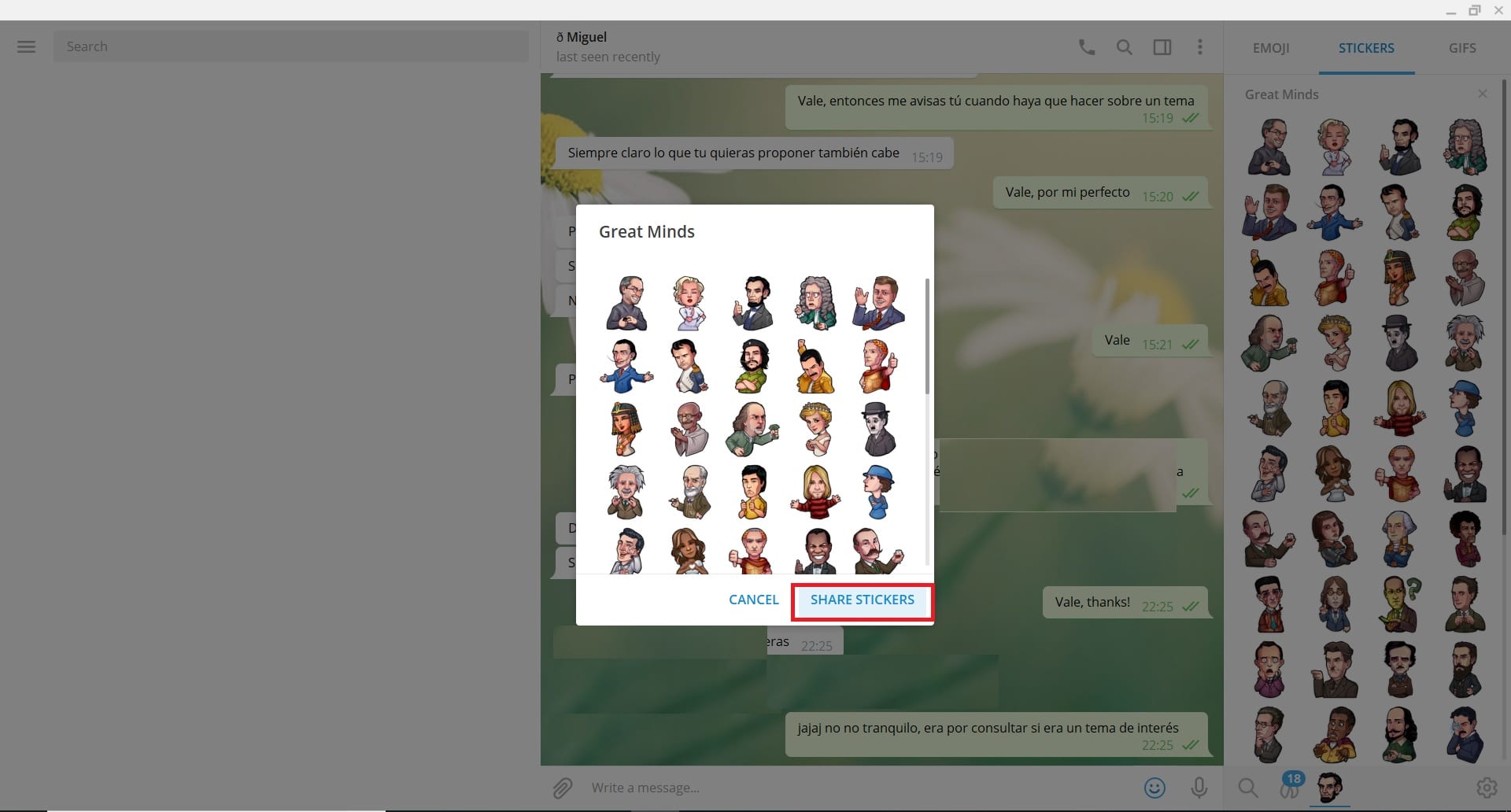
Το πρώτο πράγμα που πρέπει να κάνουμε σε αυτήν την περίπτωση είναι να επιλέξουμε τα αυτοκόλλητα που θέλουμε να χρησιμοποιήσουμε σε αυτήν τη συγκεκριμένη περίπτωση. Επομένως, θα πρέπει να πάμε στο Telegram, αν και πρέπει να το κάνουμε στην έκδοση για υπολογιστή. Αυτό γίνεται έτσι ώστε να μπορεί να γίνει η διαδικασία, διότι στην έκδοση smartphone δεν μπορούμε να κάνουμε αυτό που θα κάνουμε σε αυτήν την περίπτωση.
Μέσα στην εφαρμογή, πηγαίνουμε σε μια συνομιλία και κάνουμε κλικ στο πρόσωπο emoji στη δεξιά πλευρά της οθόνης. Στη συνέχεια, κάντε κλικ στην επιλογή αυτοκόλλητων που εμφανίζεται στην κορυφή αυτού του δεξιού μέρους. Θα εμφανιστούν τα αυτοκόλλητα που διαθέτουμε ή που χρησιμοποιούμε στην εφαρμογή. Στη συνέχεια, πρέπει να αναζητήσουμε το πακέτο που μας ενδιαφέρει σε αυτήν την περίπτωση, για να μπορέσετε να το αντιγράψετε. Όταν το βρούμε, κάντε κλικ στο όνομά του και θα ανοίξει ένα μικρό παράθυρο. Σε αυτό βρίσκουμε ήδη τη δυνατότητα αντιγραφής αυτού του πακέτου, χρησιμοποιώντας την επιλογή κοινής χρήσης αυτοκόλλητων.
Στη συνέχεια δημιουργείται μια διεύθυνση URL, η οποία προστίθεται στο πρόχειρο. Το πρώτο βήμα εισαγωγής αυτών των αυτοκόλλητων έχει πλέον ολοκληρωθεί. Τώρα, πρέπει να προχωρήσουμε στη λήψη τους. Για να το κάνουμε αυτό, μπορούμε να χρησιμοποιήσουμε ένα bot στην εφαρμογή, το οποίο θα κάνει αυτή τη διαδικασία πολύ γρήγορη και απλή.
Κατεβάστε αυτοκόλλητα για WhatsApp
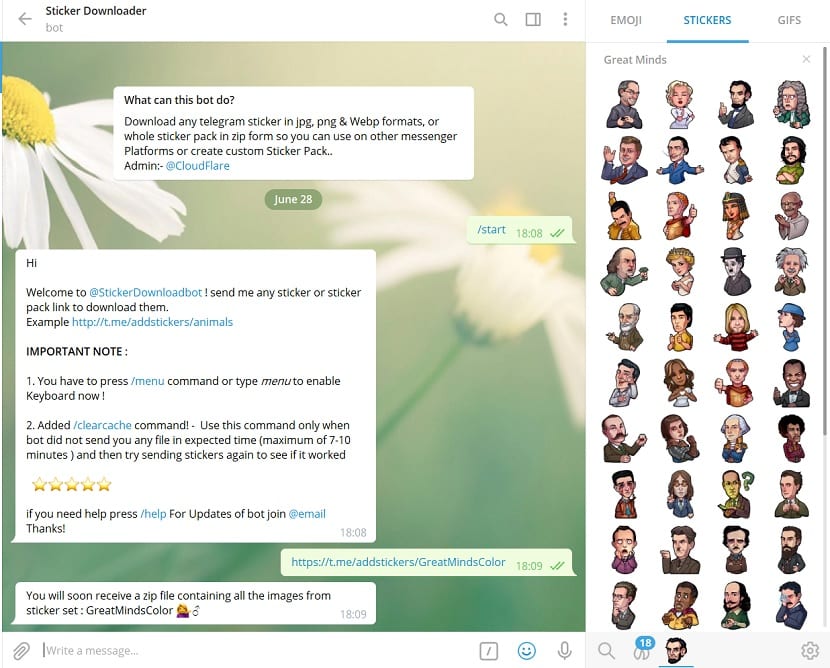
Το Sticker Downloader είναι το όνομα του εν λόγω bot, στην οποία έχετε πρόσβαση σε αυτόν τον σύνδεσμο. Το μόνο που πρέπει να κάνουμε είναι να ανοίξουμε μια συνομιλία με αυτό το αυτοκόλλητο στην εφαρμογή. Όταν έχουμε ήδη μια συνομιλία και το bot είναι ενεργοποιημένο, πρέπει να του στείλουμε το σύνδεσμο που έχουμε λάβει από το αυτοκόλλητο πακέτο που έχουμε αντιγράψει στο Telegram.
Όταν το στείλουμε, θα ξεκινήσει η λήψη των αυτοκόλλητων. Σε αυτήν την περίπτωση, θα δούμε ότι όταν ολοκληρωθούν όλα, βρίσκουμε τρία αρχεία .zip. Σε ένα από αυτά είναι τα αυτοκόλλητα σε μορφή JPG, σε άλλο σε PNG και στο τρίτο είναι οι φωτογραφίες σε μορφή .webp. Θα εξαρτηθεί από τον τύπο του τηλεφώνου που χρησιμοποιείτε χρησιμοποιώντας τη μία ή την άλλη μορφή.
Εάν χρησιμοποιείτε iPhone, Η μορφή PNG είναι συνήθως η πιο συνιστώμενη σε αυτήν την περίπτωση. Αλλά αν είστε χρήστης Android, μπορείτε να χρησιμοποιήσετε JPEG χωρίς κανένα πρόβλημα, κάτι που θα διευκολύνει τη συνέχιση της διαδικασίας. Επομένως, θα πρέπει να συνεργαστούμε με τα αυτοκόλλητα που έχουμε κατεβάσει από το Facebook, σε αυτήν τη μορφή. Στη συνέχεια, πρέπει να κατεβάσετε το πακέτο με αυτά τα αρχεία. Κάτι που κάνουμε ήδη στο τηλέφωνό μας.
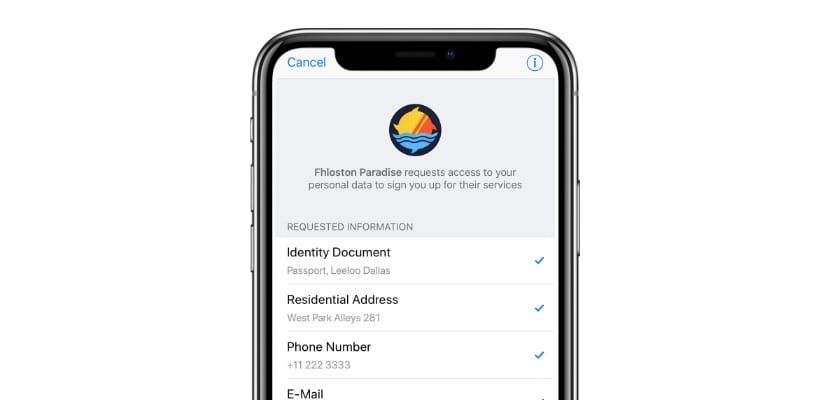
Αποσυμπίεση φακέλου
Το επόμενο πράγμα που πρέπει να κάνουμε είναι αποσυμπιέστε το φάκελο στον οποίο έχουμε αυτά τα αρχεία. Αυτό το βήμα δεν παρουσιάζει πάρα πολλές επιπλοκές, καθώς στο Android μπορούμε να το κάνουμε ανά πάσα στιγμή χωρίς να εγκαταστήσουμε εφαρμογές. Έτσι μπορούμε να έχουμε πρόσβαση το συντομότερο δυνατό σε αυτό το πακέτο αυτοκόλλητων που έχουμε κατεβάσει από το Telegram.
Εάν χρησιμοποιείτε τηλέφωνο Android, πρέπει να μεταβείτε στο φάκελο Files. Εκεί ψάχνουμε για το αρχείο ZIP που έχει ληφθεί στον υπολογιστή. Για να αποσυμπιέσετε αρχεία στο τηλέφωνο, κάνουμε ένα μακρύ άγγιγμα στο εν λόγω αρχείο, έτσι ώστε να βγαίνουν πολλές επιλογές. Ένα από αυτά είναι η εξαγωγή σε ... Απλά πρέπει να επιλέξουμε το φάκελο στον οποίο θέλουμε να αποθηκεύσουμε αυτά τα αρχεία.
Στην περίπτωση iPhone, θα πρέπει να καταφύγουμε σε εργαλεία τρίτων. Η καλύτερη επιλογή σε αυτήν την περίπτωση είναι τα Έγγραφα, τα οποία μπορούμε να κατεβάσουμε από αυτό το σύνδεσμο. Μόλις η εφαρμογή εγκατασταθεί στο τηλέφωνο, όταν θέλουμε να αποσυμπιέσουμε αρχεία στο τηλέφωνο, πρέπει απλώς να κάνουμε διπλό κλικ στο εν λόγω ZIP. Εκείνη τη στιγμή, τα αρχεία θα αποθηκευτούν ήδη στον ίδιο φάκελο. Έτσι μπορούμε ήδη να συνεργαστούμε μαζί τους.
Μεταφέρετε αυτοκόλλητα στο WhatsApp
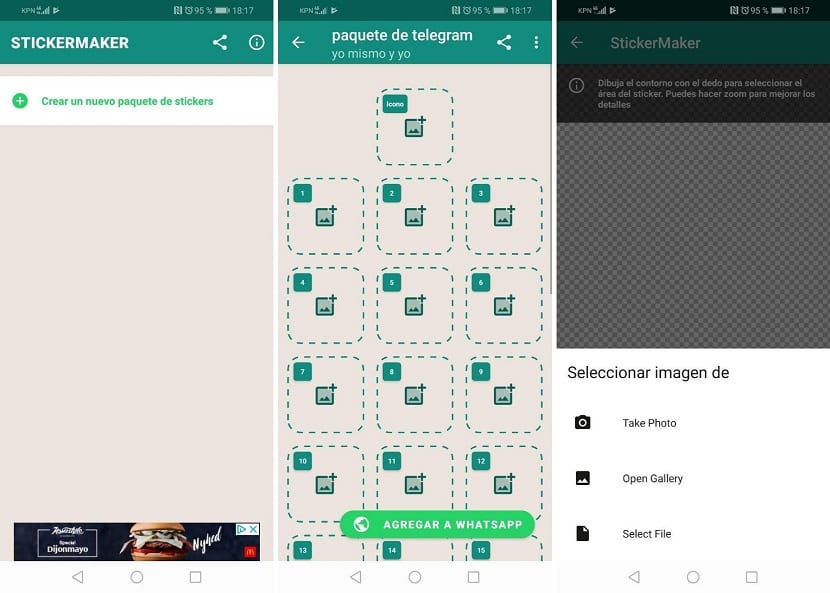
Τώρα έχουμε αυτά τα αυτοκόλλητα που έχουμε κατεβάσει από το Telegram στην εσωτερική μνήμη του τηλεφώνου μας. Στο επόμενο βήμα, θα πρέπει να προχωρήσουμε για να τα μεταφέρουμε σε μια εφαρμογή. Πρέπει να κάνουμε χρήση εφαρμογές όπως Προσωπικά αυτοκόλλητα ή αυτοκόλλητα, ποια είναι αυτά που μας επιτρέπουν να δημιουργήσουμε αυτοκόλλητα για χρήση αργότερα στο WhatsApp. Επομένως, ανοίγουμε οποιαδήποτε από αυτές τις εφαρμογές στο τηλέφωνο, είτε Android είτε iOS.
Σε αυτές τις εφαρμογές πρέπει να δημιουργήσουμε ένα νέο πακέτο αυτοκόλλητων. Κάνοντας αυτό, θα προσθέσουμε όλες τις φωτογραφίες που έχουμε κατεβάσει, οι οποίες ήταν στο εν λόγω αρχείο ZIP στο τηλέφωνο. Αν και η διαδικασία είναι κάπως κουραστική, δεδομένου ότι σε αυτές τις εφαρμογές μπορούμε να ανεβάζουμε φωτογραφίες μόνο μία κάθε φορά. Επί πλέον, το όριο είναι 30 αυτοκόλλητα ανά πακέτοΤι πρέπει να λάβουμε υπόψη μας. Όταν έχουμε ανεβάσει όλοι, πρέπει απλώς να κάνουμε κλικ στο Προσθήκη στο WhatsApp.
Με αυτά τα βήματα έχουμε έχει ήδη δημιουργήσει ένα πακέτο αυτοκόλλητων στο λογαριασμό μας στο WhatsApp, χρησιμοποιώντας αυτά που έχουμε στο Telegram. Άρα είναι μια διαδικασία που δεν κοστίζει πάρα πολύ, αλλά αυτό θα μας δώσει μεγάλη ικανοποίηση. Εφόσον μπορούμε να χρησιμοποιήσουμε αυτοκόλλητα που μας ενδιαφέρουν πραγματικά. Μπορούμε να επαναλάβουμε ολόκληρη τη διαδικασία με όλα τα πακέτα που θέλουμε, είναι το ίδιο σε όλες τις περιπτώσεις.